Le système d'exploitation macOS Sonoma d'Apple apporte des mises à jour mineures à la gestion des PDF dans l'application Notes, rendant le processus plus fluide et efficace.
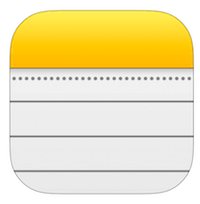
Notes et PDF : nouveautés
Notes d'Apple sert de dépôt pour toutes sortes d'informations, de la liste de courses aux notes de recherche ; macOS Sonoma a introduit la fonction de liaison entre notes, facilitant la navigation entre des notes associées ; une fois dans une note, on peut observer les améliorations concernant les PDF ; des changements minimes dans l'affichage et la manipulation des PDF améliorent considérablement leur utilisation dans Notes.
Stocker plusieurs PDF dans une note
Sur la page de prévisualisation de macOS Sonoma, Apple met l'accent sur la possibilité de stocker plusieurs PDF dans une note pour un accès facile aux documents connexes. Bien que vous ayez toujours pu glisser plusieurs PDF dans une note, cela n'était pas pratique en raison de leur affichage vertical. Vous pouvez désormais effectuer un clic droit sur un PDF et choisir l'option Afficher en petites images qui transforme chaque PDF en une icône avec un peu de texte.
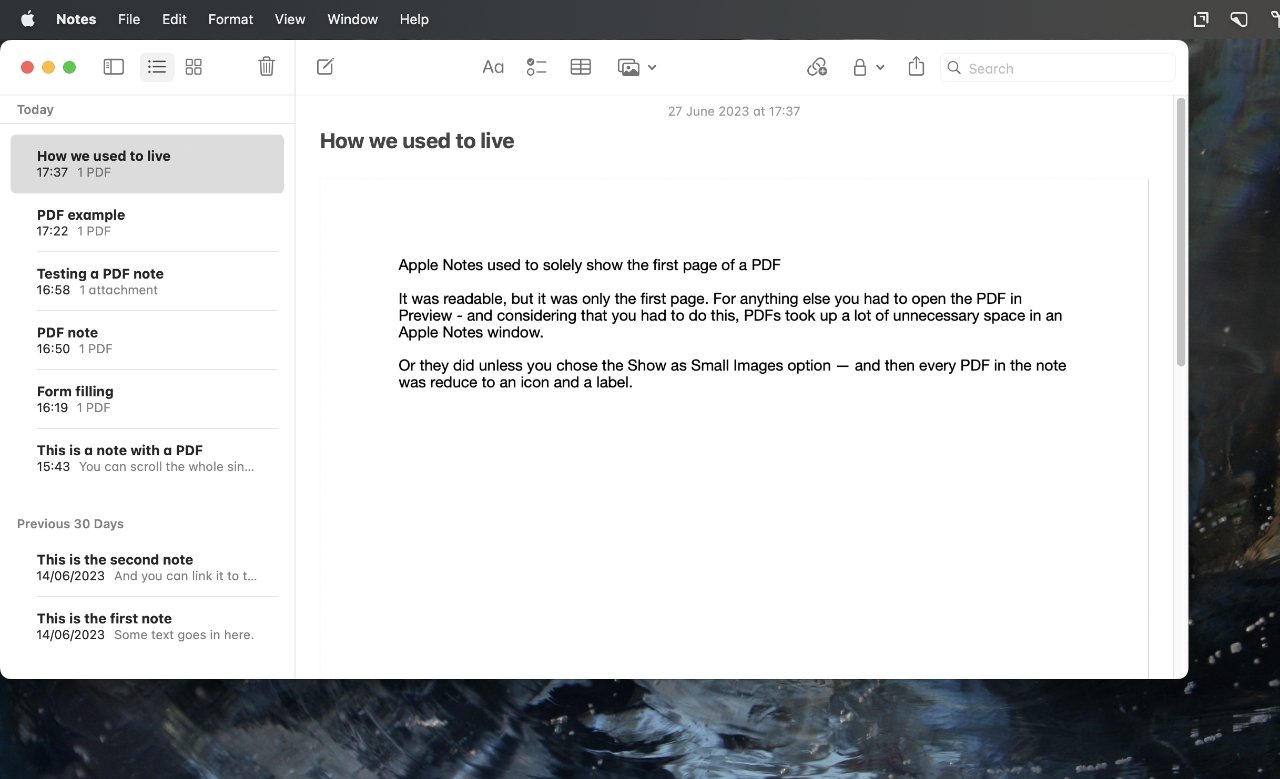
Afficher et lire les PDF dans Notes
La fonction Afficher en petites images a rendu possible la transformation de votre note en un référentiel de PDF sous forme d'icônes. Cependant, pour lire un PDF dans Notes, vous deviez l'ouvrir dans l'application Aperçu. Il était possible de lire le PDF dans Notes en utilisant la fonction Balisage, mais celle-ci n'était pas évidente à trouver.
En cliquant sur une icône facilement manquable montrant une flèche orientée vers le bas et en choisissant Balisage, vous pouvez ouvrir le PDF en entier dans une nouvelle fenêtre Notes et le lire entièrement ; cependant, la lecture de deux PDF en même temps n'était pas possible et il était facile de modifier le document par inadvertance.
Ajouter plusieurs PDF à une note
Avec macOS Sonoma, vous pouvez maintenant ajouter plusieurs PDF à une note en :
- créant une nouvelle note ou en sélectionnant une existante ;
- glissant un PDF dedans ;
- répétant l'opération pour tous les PDF que vous voulez ajouter.
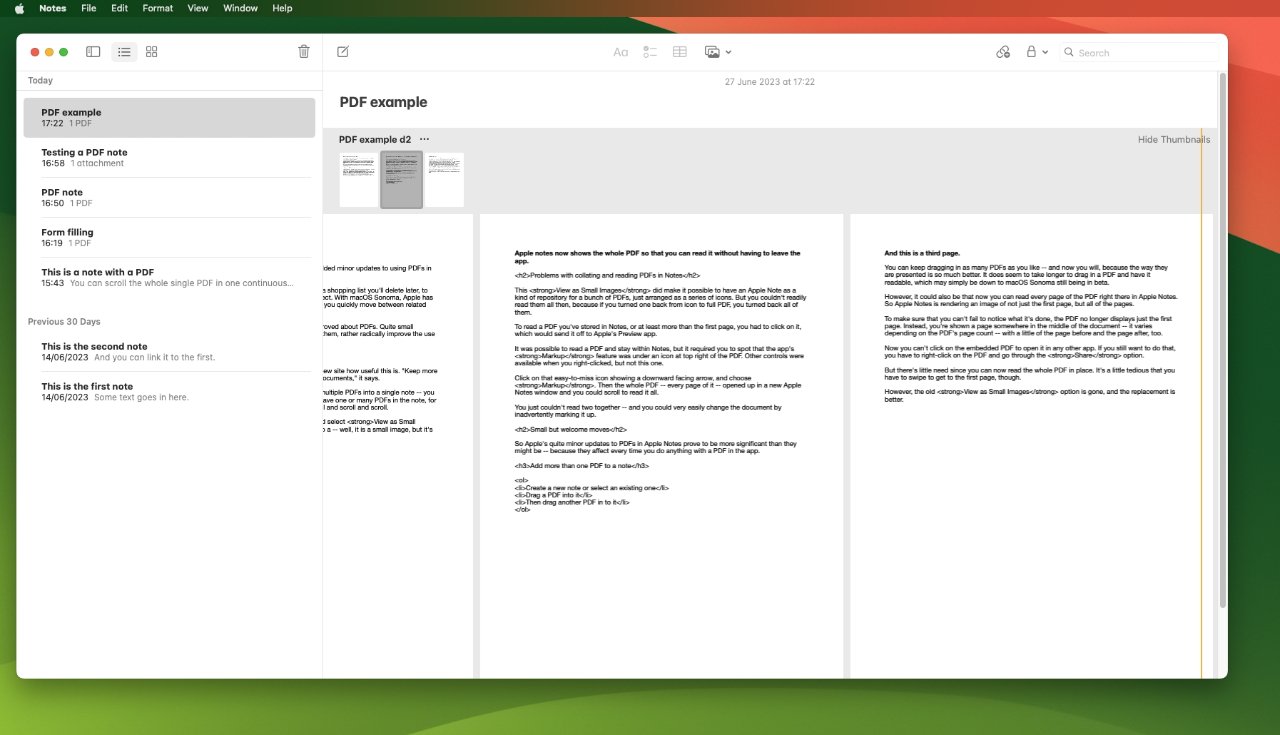
La présentation des PDF dans Notes a été grandement améliorée, ce qui encourage à ajouter autant de PDF que nécessaire. Vous pouvez maintenant lire chaque page du PDF directement dans Notes, qui crée une image de toutes
Lecture et manipulation des PDF dans Notes
Désormais, le PDF ne se limite pas à afficher la première page. Il affiche une page au milieu du document avec un aperçu des pages précédente et suivante. L'option Afficher en petites images a été remplacée par Affiche des vignettes qui présente une rangée de vignettes en haut de chaque page de PDF visible. En cliquant sur cette rangée, vous pouvez naviguer rapidement entre les pages du PDF.
En outre, vous pouvez créer un document PDF d'une seule page en glissant une page de vignettes hors de la note. Cependant, exporter l'intégralité du PDF n'est pas aussi simple.
Options d'affichage des PDF dans Notes
Dans Notes, les PDF sont affichés dans une zone grise avec le nom du fichier en haut à gauche. En cliquant sur l'icône d'ellipses à côté du nom du fichier, vous pouvez accéder à des options d'affichage, dont une nouvelle appelée Affichage des pièces jointes. Vous pouvez choisir entre Grand, Moyen, et Petit.
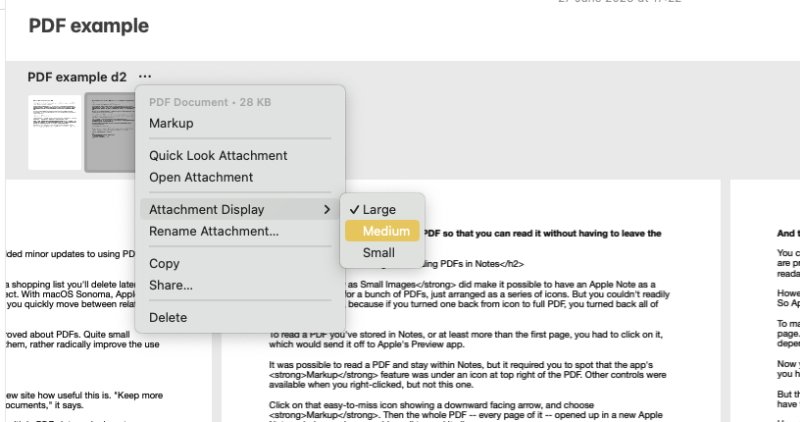
Remplissage de formulaire
macOS Sonoma détecte automatiquement lorsqu'un PDF est un formulaire. Cette fonctionnalité nécessite l'utilisation de la fonction Balisage, qui reste malheureusement difficile à trouver.
Les changements apportés à la gestion des PDF dans Notes avec macOS Sonoma, bien que mineurs, sont importants car ils affectent chaque interaction avec les PDF dans l'application.



